Hur man slår samman FLV-filer med de bästa online- och offlinevideosammanslagningarna
FLV är ett filformat som Adobe Flash Player och Adobe Air använder. Det här filformatet är vanligt för många videoredigerare och användare eftersom det lagrar synkroniserade ljud- och videoströmmar på internet. Dessutom är massor av videor på internet inbäddade med tillägget .flv, vilket gör det till ett standardformat. Och om du vill slå samman FLV-videor så att du kan göra dem som en, då har vi en lösning för dig. I den här artikeln kommer du att känna till verktygen som enkelt hjälper dig att lära dig hur man slår samman FLV-filer.

Del 1. Hur man sammanfogar FLV-filer med ett ultimat verktyg
Även om många videosammanslagningar finns tillgängliga på internet, stöder inte alla FLV-filformat. Vi sökte efter program som stöder FLV-filformat och kan hjälpa dig att enkelt slå samman FLV-videor.
Tipard Video Converter Ultimate är en videokonverterare som är populär för många videoredigerare. Det är inte bara en filkonverterare; den har många distinkta funktioner, såsom videosammanslagning, cropper och enhancer. Och när det kommer till filformaten som den stöder, stöder den över 500+ format, inklusive FLV, MP4, MOV, MKV, AVI, WEBM, VOB och mer. Dessutom har den ett enkelt användargränssnitt, vilket gör det till ett nybörjarvänligt verktyg. Vad som är ännu mer imponerande med det här verktyget är att det låter dig slå samman två eller flera videor. Utöver det stöder den 4K, 5K, 8K och HD-videor, så du behöver inte vara orolig för din videos upplösning. Följ därför den enkla guiden nedan om du är intresserad av att använda Tipard Video Converter Ultimate för att kombinera FLV-filer.
Hur man slår samman FLV-filer med Tipard Video Converter Ultimate:
steg 1Först måste du ladda ner Tipard Video Converter Ultimate genom att klicka på Download knappen nedan. Följ installationsprocessen och kör appen.
steg 2När du öppnar appen, gå till Verktygslåda panelen och välj Videofusion alternativ.
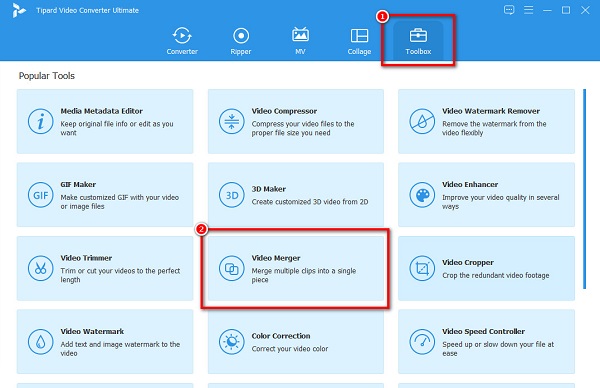
steg 3Klicka sedan på + sign-knappen för att ladda upp den första FLV-filen du vill slå samman.
Ett annat sätt att importera din video är att dra och släpp din video till + skyltlåda.
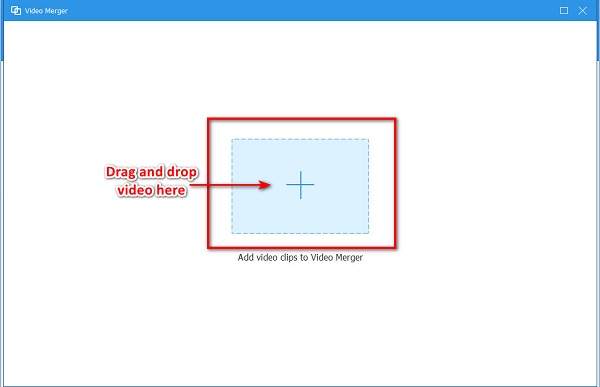
steg 4Du kommer att se förhandsvisningen av din första video. För att ladda upp en annan video för att slå samman, klicka på + sign-knappen bredvid den första videon du laddade upp.
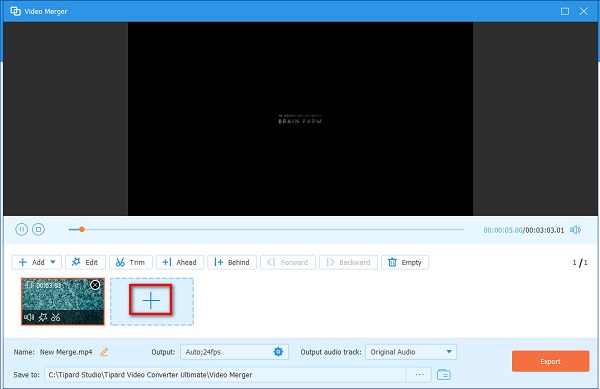
Frivillig. Om du vill lägga till fler videor för att slå samman, klicka på +-knappen för att ladda upp videor. Om inte, fortsätt till nästa steg.
steg 5Du kan redigera, trimma och flytta om dina videor med hjälp av redigeringsalternativen under förhandsvisningen av din video. När du är nöjd med resultatet klickar du på Exportera knappen för att spara din video.
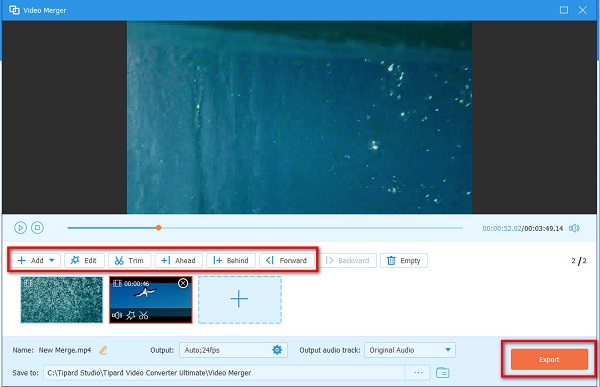
Och det är allt! Genom att göra guiden ovan kan du enkelt kombinera FLV-filer med denna fantastiska videofusion.
Del 2. Använda Format Factory för att gå med i FLV-filer
Det finns också ett gratisprogram som du kan använda för att slå samman FLV-videor. Om du är en Windows-användare kan du slå samman videor med detta gratisprogram.
Format Factory är ett gratisprogram som låter dig slå samman, konvertera, dela, trimma och rippa ljud och videor. Den har ett lättanvänt programvarugränssnitt och det är gratis.
Dessutom fungerar det med många filformat, som FLV, MKV, WMV, 3GP, VOB, MPG, MP4, etc. Dessutom försäkrar denna freeware-videosammanslagning dig att den är säker att använda. Dessutom har den ett snabbt bearbetningsgränssnitt, vilket du kan spara tid med att använda det här verktyget. Det kan dock innebära risk för kvalitetsförlust på dina videor. Ändå är Format Factory fortfarande värt att prova.
Hur man går med i FLV-filer med ett gratisprogram:
steg 1Ladda ner Format Factory på din dator och kör appen.
steg 2Gå till Video Joiner och Mux för att slå samman FLV-filer på huvudgränssnittet.
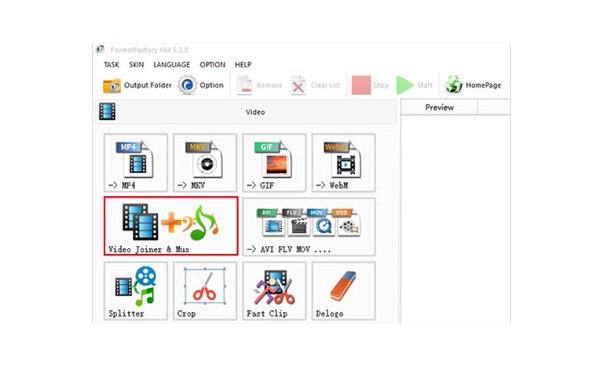
steg 3Därefter batchimportera dina FLV-filer genom att klicka på Lägg till filer knapp. Du kan trimma dina videor genom att klicka på Clip när dina videor laddas upp.
steg 4Klicka sedan på Utgångsinställningar för att välja det utdataformat som du vill ha din video.
steg 5När du är klar med att justera utdatainställningarna klickar du på OK för att gå tillbaka till huvudgränssnittet. Och klicka sedan på Start knappen för att börja slå samman dina FLV-filer. Dessutom kan du använda det här sättet att kombinera AVI-filer.
Del 3. Jämförelse mellan dessa två sätt
Om du fortfarande är osäker på vilken programvara för videofusion du kommer att använda, hjälper vi dig att reda ut saker och ting. Så läs den här delen inkluderande för att få mer djupgående kunskap om dessa verktyg.
| Funktioner | Tipard Video Converter Ultimate | Format Factory |
|---|---|---|
| Tillgänglighet | Tillgänglig på alla mediawebbläsare, som Windows, Mac och Linux | Finns på Windows |
| Lätt att använda |  |
 |
| Filformat som stöds | Stöder över 500+ format, inklusive FLV, MKV, MOV, M4V, AVI, VOB, etc. | Stöder de vanligaste formaten, som MP4, MKV, AVI, FLV och mer. |
| Kan slå samman två eller flera videor |  |
 |
| Kan slå samman videor förlustfritt |  |
 |
Nu när du vet en mer detaljerad jämförelse av dessa två applikationer kan du nu välja vilka videosammanfogningsappar du vill använda. Men om du är en Mac-användare eller en Linux-användare kan du inte använda Format Factory.
Del 4. Vanliga frågor om sammanslagning av FLV-filer
Kan du slå samman videor med VLC Media Player?
Ja. Din VLC Media Player kan hjälpa dig att slå samman videor. Följ stegen nedan för att lära dig hur.
Öppna VLC på din enhet och klicka Öppna flera filer.
Klicka på + Lägg till knapp under Fil fliken på panelen Öppna media.
Klicka sedan på Konvertera / Spara knappen och välj Konvertera.
Klicka på Bläddra knappen och välj platsen för din video.
Slutligen klickar du på Save knappen för att spara din sammanslagna video.
Stöds FLV-filer fortfarande?
FLV-filer stöds fortfarande med användning av Flash Player. Många videoentusiaster använder fortfarande detta filformat för att ladda upp videor på internet.
Kan jag använda HandBrake för att slå samman FLV-filer?
Tyvärr har HandBrake ingen funktion där du kan slå ihop videor. De enda funktionerna är att beskära, konvertera, lägga till undertexter och justera ljud och video.
Slutsats
Nu när du lärde dig hur man slår samman FLV-filer till ett, det är nu i dig vilken metod eller verktyg du kommer att använda. Alla programvaror ovan kan hjälpa dig att slå samman FLV-filer. Men alla av dem har inte avancerade redigeringsfunktioner och producerar högkvalitativa utdata. Så om du vill använda en videosammanfogning som ger utdata av hög kvalitet som inte förstör kvaliteten på dina videor, ladda ner Tipard Video Converter Ultimate nu.







